005. 엑셀 데이터의 종류(1)
엑셀은 데이터를 여러 갈래로 나눕니다.
엑셀, 성공하자, 1+1이벤트 ... 이런 것들은 텍스트(문자) 데이터
123, 7%, \5000, 88.5 ... 이런 것들은 숫자 데이터
2008-12-25, 9:25 ... 이런 것들은 날짜/시간 데이터
일단 큰 갈래는 이렇습니다.
이번 강좌는 데이터 종류 중에서 텍스트와 숫자에 대해서만 다룹니다.
날짜와 시간 데이터, 그리고 계산식을 만드는 수식 데이터는 다음 강좌로 넘겨요.
당부하건대, 초보라고 생각되면 직접 워크시트에 입력하고 확인하면서 가세요
텍스트(문자) 데이터
텍스트의 가장 큰 특징은 일단 표준적인 계산에서 제외되는 데이터라는 것이죠.
텍스트 가지고 더하고 빼고, 곱하고 나누고... 이런 것들은 안 해요. 글쵸?
그래서 입력할 때 별 부담이 없습니다. 그냥 쓰면 되는거죠.
다음은 [A1:A5]의 각 셀에 모두 텍스트를 입력한 예입니다. 어떤 것은 짧고 어떤 것은 길어요.
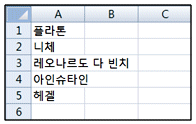
다음은 [B1:B5]의 각 셀에 또 텍스트를 입력한 것입니다.
[B1:B5]가 비어 있을 때는 잘 표시되던 것들이 딱 셀 너비만큼만 나오고 나머지는
짤려서 보이질 않고 있어요. 그런데 셀을 클릭해보면 수식 입력줄에는 원래 데이터가 모두 보이거든요. 이럴 때는 수식 입력줄을 믿어줘야 해요. 원래 데이터가 진짜
로 짤린 것은 아니라는 것이죠.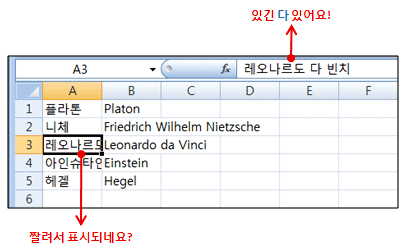
원래대로 모두 보이게 하려면 A 열의 너비를 늘려주면 되거든요.
열 머리글(A, B, C, D, ... 이런 알파벳이 있는 부분)에서
A 열과 B 열의 경계선으로 마우스를 가져가면 양방향 화살표 모양이 됩니다.
그 모양이 되었을 때 따닥! 더블클릭하면 A 열의 너비가 제일 긴 텍스트에 맞게
자동으로 늘어납니다. 그리고 원래 데이터가 모두 정상적으로 표시되는 것을 알
수 있어요.
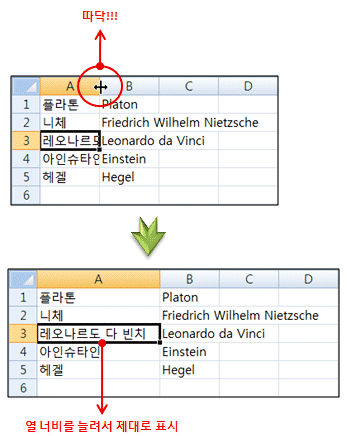
숫자 데이터
숫자 데이터는 계산을 위한 목적으로 입력하는 경우가 많겠죠. 글치 않은 경우도 있지만요.숫자 데이터는 소수점(.)이나 백분율 기호(%), 통화 기호(\ 또는 $ 등) 등이 함께 포함되어 있는 경우가 있어요.
다음은 [A1:A5]에 여러 종류의 숫자 데이터를 입력한 것입니다.
숫자는 텍스트와 달리 셀 오른쪽에 맞춰 정렬된다는 것을 좀 알아주세요.
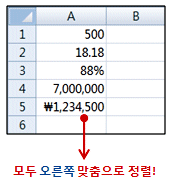
숫자를 텍스트처럼 입력하려면
숫자로만 되어 있는 데이터를 텍스트처럼 왼쪽에 맞춰 입력할 수는 없을까요?
물론 숫자를 입력하고 나중에 배울 왼쪽 맞춤으로 정렬하면 되는데
이런 것 말고, 그냥 숫자를 텍스트화 시켜서 입력하겠다는 겁니다.
이게 필요한 경우도 간혹 있더라구요. 다음 두 개의 그림을 비교해서 보세요.
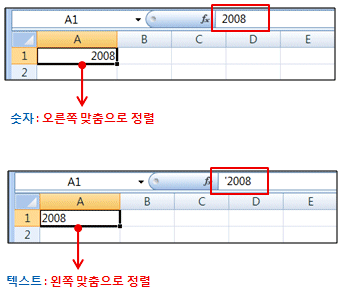
첫 번째는 숫자 2008을 입력한 것이고
두 번째는 숫자 앞에 어포스트로피(‘)를 붙여서 텍스트로 입력한 것입니다.
이 어포스트로피(‘)를 문자 접두어라고 불러요. 숫자를 무조건 문자로 만들 때
요놈이 필요합니다. 됐죠?
보통 연도를 표시할 때 ‘2008처럼 어포스트로피를 붙이잖아요.
그래서 ‘2008이렇게 입력했더니 어포스트로피는 문자 접두어니까, 실제 셀에는
2008만 나오거든요. 이런 경우에는 어쩌죠? 다음 그림 두 개를 보세요.
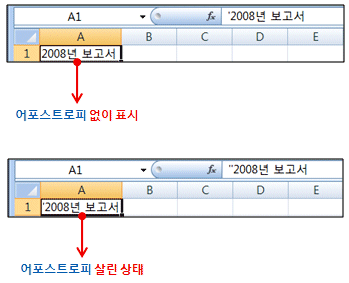
알겠죠? 어포스트로피를 하나 쓰면 문자 접두어로 처리해서 실제 셀에는 이게
안 나오거든요. 그러니까 두 개를 연속해서 쓰는 겁니다.
그러면 처음 것은 문자 접두어가 되고 두 번째 것은 셀에 표시할 어포스트로피가
됩니다.
이번 강좌는 여기까지입니다.
다음에는 날짜와 시간 데이터, 수식 데이터에 대해 알아봅니다.
'엑셀기본기능' 카테고리의 다른 글
| 7.특수문자 입력방법 (0) | 2009.06.25 |
|---|---|
| 6.엑셀데이터의 종류(2) (0) | 2009.06.25 |
| 4.데이터 입력 방법 (0) | 2009.06.25 |
| 017.행/열의 크기 조정 (0) | 2009.06.24 |
| 3.엑셀2007 화면구성(2) (0) | 2009.06.24 |